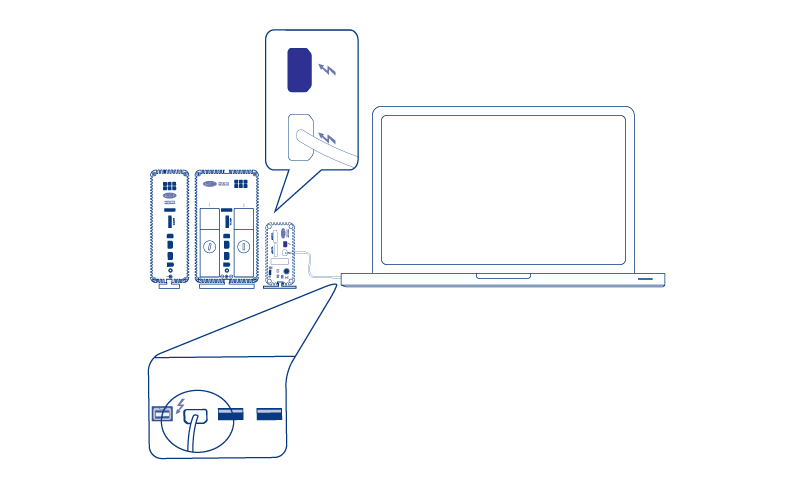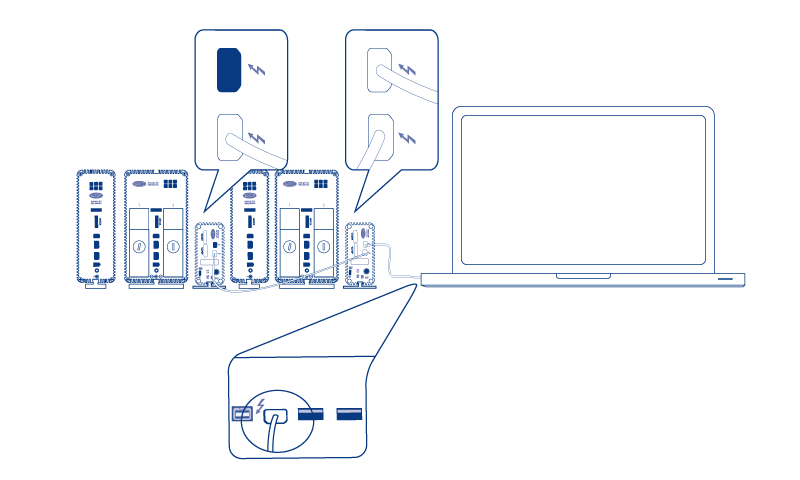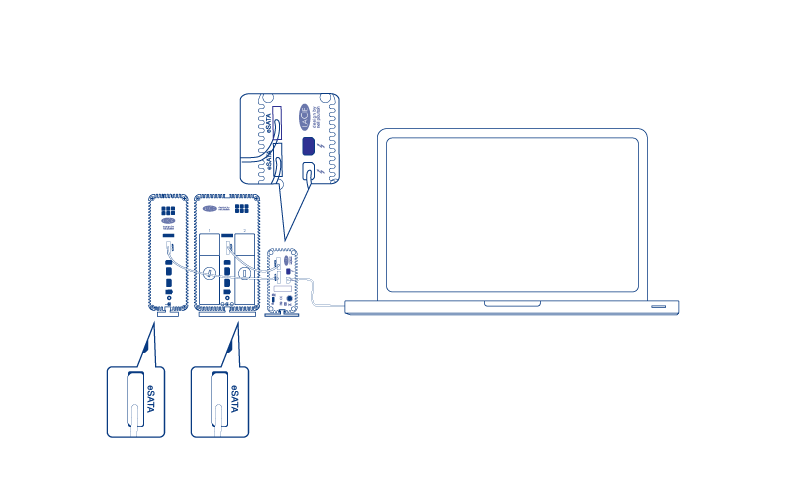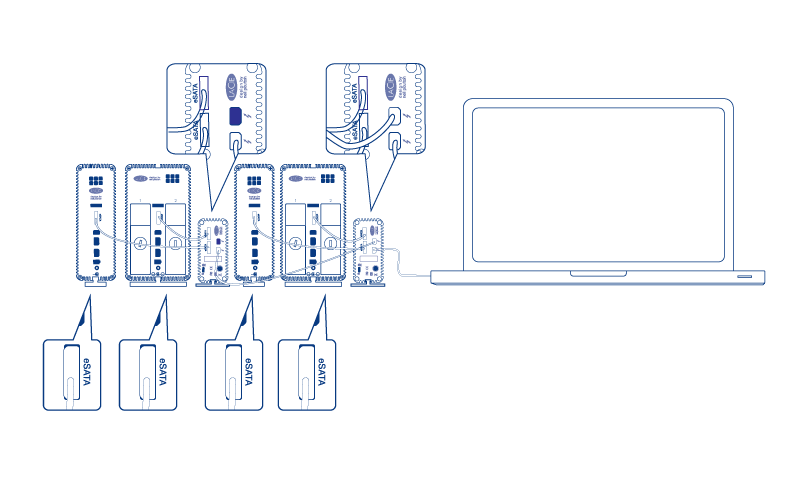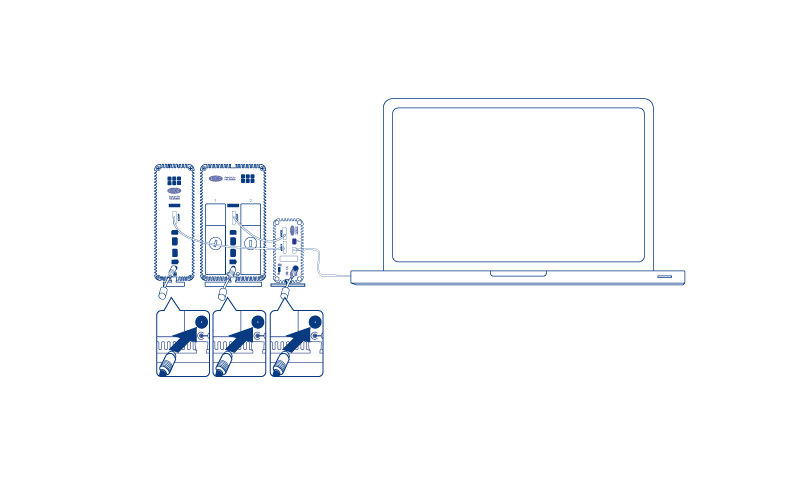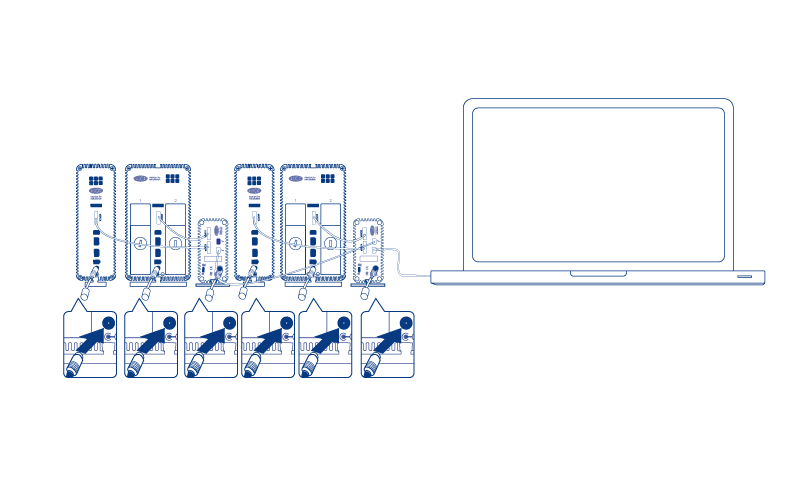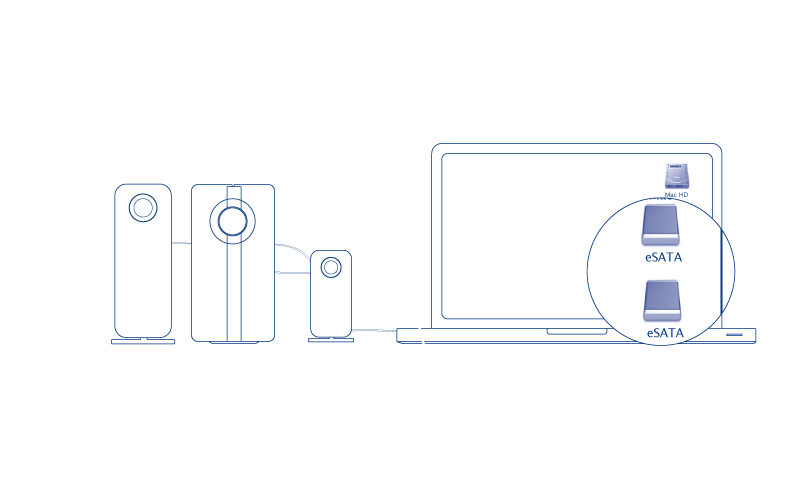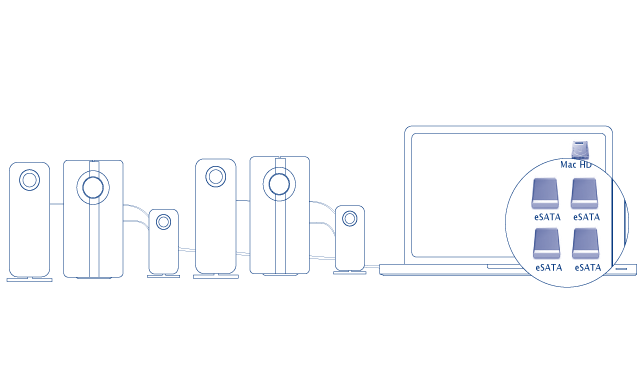Benutzer-Werkzeuge
Webseiten-Werkzeuge
Inhaltsverzeichnis
Anschließen des Geräts
Führen Sie die Installationsschritte in der angegebenen Reihenfolge aus, um sicherzustellen, dass die eSATA-Laufwerke ordnungsgemäß am Computer angemeldet werden.
Kompatible Geräte
An den LaCie eSATA Hub können die meisten Speichergeräte mit eSATA-Anschlüssen angeschlossen werden. Die nachfolgende Tabelle enthält eine Liste der LaCie-Festplatten, die perfekt für Ihren eSATA Hub sind.
| LaCie-Speicher mit einer kompatible eSATA-3 GBit/s-Schnittstelle |
|---|
| LaCie d2 Quadra |
| LaCie Big Disk Quadra |
| LaCie 2big Quadra |
| LaCie 4big Quadra |
Anschließen des Schnittstellenkabels
- Schließen Sie ein Kabel, das die Thunderbolt-Technologie unterstützt, an eine der Thunderbolt-Schnittstellen des eSATA Hub an. Schließen Sie das andere Ende des Kabels an einen kompatiblen Thunderbolt-Anschluss an Ihrem Macintosh-Computer an. Über die zusätzliche Thunderbolt-Schnittstelle am eSATA Hub können Sie weitere kompatible Geräte verketten. So können Sie beispielsweise einen oder mehrere eSATA Hubs anschließen.
- Schließen Sie ein eSATA-Kabel an eine der eSATA-Schnittstellen des eSATA Hub an. Schließen Sie das andere Ende des Kabels an den eSATA-Anschluss Ihres Laufwerks an. An die zusätzliche eSATA-Schnittstelle am eSATA Hub können Sie ein zweites eSATA-Gerät anschließen. Wenn Sie eSATA Hubs verketten, schließen Sie in diesem Schritt die eSATA-Geräte an jeden eSATA Hub in der Verkettung an.
- Stecken Sie das mitgelieferte externe Netzteil in die Steckdose und schließen Sie es an den eSATA Hub an. Wenn Sie eSATA Hubs verketten, schließen Sie jeweils das mitgelieferte externe Netzteil jedes Hubs in der Verkettung an den Hub an. Vergewissern Sie sich, dass die Netzteile an jedes eSATA-Gerät angeschlossen sind, die mit dem eSATA Hub verbunden sind. Der eSATA Hub schaltet sich automatisch ein, wenn er mit Strom versorgt wird und an einen Macintosh-Rechner angeschlossen ist, der die Thunderbolt-Technologie unterstützt.
- Schalten Sie, wenn nötig, die eSATA-Geräte ein.
Eingeschaltete eSATA-Geräte werden nicht angemeldet
Bestimmte eSATA-Geräte/-Laufwerke können Probleme bei der Anmeldung am Desktop verursachen, wenn Sie eingeschaltet an den eSATA-Hub angeschlossen werden. So ist beispielsweise ein eingeschaltetes eSATA-Gerät, das an einen eSATA-Hub angeschlossen wird, nicht auf dem Desktop verfügbar. Des Weiteren kann es nicht über die Mac Disk Utility angemeldet werden. Wenn dieses Problem vorliegt, folgen Sie den nachstehenden Anweisungen:
- Stellen Sie sicher, dass der Netzschalter des eSATA-Geräts auf On anstatt Auto steht. Bestimmte eSATA-Geräte verfügen über einen automatischen Modus, der das Gerät einschaltet, wenn es ein Signal von einem Computer empfängt. Diese Einstellung beeinträchtigt die Leistung, wenn das Gerät an den eSATA-Hub angeschlossen wird.
- Melden Sie ALLE eSATA-Geräte/-Laufwerke ab, die an den eSATA-Hub angeschlossen sind (Abmelden von eSATA-Datenträgern). Dazu gehören auch alle Geräte, die an verkettete eSATA-Hubs angeschlossen sind. Stellen Sie vor der Abmeldung sicher, dass offene Programme diese Laufwerke nicht verwenden.
- Trennen Sie das Thunderbolt-Kabel vom Computer.
- Warten Sie fünf Sekunden.
- Stellen Sie sicher, dass alle eSATA-Geräte eingeschaltet werden, die am eSATA-Hub angeschlossen sind.
- Schließen Sie das Thunderbolt-Kabel wieder an den Computer an.
- Nun sollten alle eSATA-Laufwerke betriebsbereit sein.
Trennen der Festplatte
Zur Vermeidung von Dateisystemfehlern ist es wichtig, den/die Datenträger abzumelden, bevor die eSATA-Geräte und/oder der eSATA Hub ausgeschaltet werden. Weitere Informationen finden Sie unter Abmelden von eSATA-Datenträgern.

 Seite drucken
Seite drucken Seite im PDF-Format speichern
Seite im PDF-Format speichern